วิธีย่อขนาดหน้าจอใน Windows 10

บทความนี้จะแสดงวิธีย่อขนาดหน้าจอใน Windows 10 เพื่อให้คุณใช้งานได้อย่างมีประสิทธิภาพ

หากคุณเป็นแฟนผลิตภัณฑ์ของ Apple หรือเพียงแค่มองหาประสบการณ์ใหม่บน Windows ให้ใช้PaperPlaneนี่คือแอปพลิเคชั่นที่ให้คุณจำลองตัวเรียกใช้งาน iPad โดยไม่จำเป็นต้องแทรกแซงระบบอย่างลึกซึ้ง โปรดดูเนื้อหาบทความด้านล่าง
หลังจากดาวน์โหลดและติดตั้งแอปพลิเคชั่นบนคอมพิวเตอร์ของคุณ เริ่มแอปพลิเคชันโดยดับเบิลคลิกที่ไอคอน PaperPlane บนเดสก์ท็อป หรือกดF12

ในอินเทอร์เฟซ PaperPlane คือซอฟต์แวร์ที่คุณใช้บ่อยหรือเพิ่งติดตั้ง
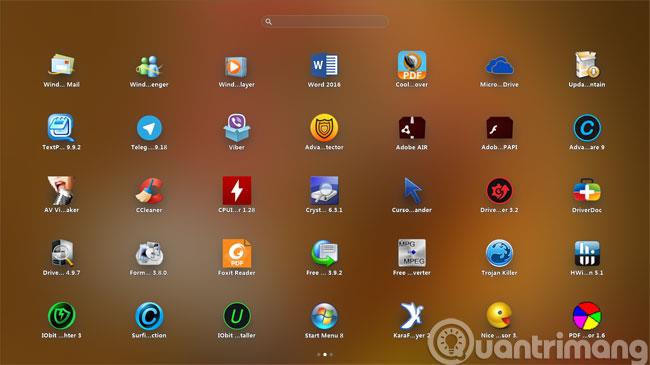
คุณสามารถย้ายตำแหน่งของไอคอนได้โดยการลากและวางเมาส์ไปยังตำแหน่งที่ต้องการ และหากต้องการลบไอคอน ให้คลิกขวาแล้วเลือกDelete (หรือกด D)
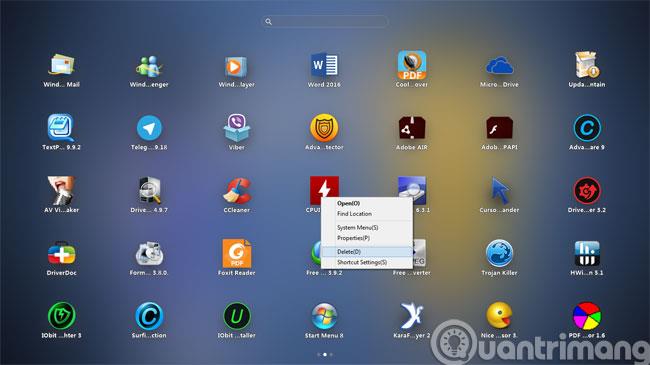
หากต้องการเพิ่มไอคอนใดๆ ให้คลิกขวา เลือกเพิ่มจากนั้นเลือกแอปพลิเคชันในรายการ
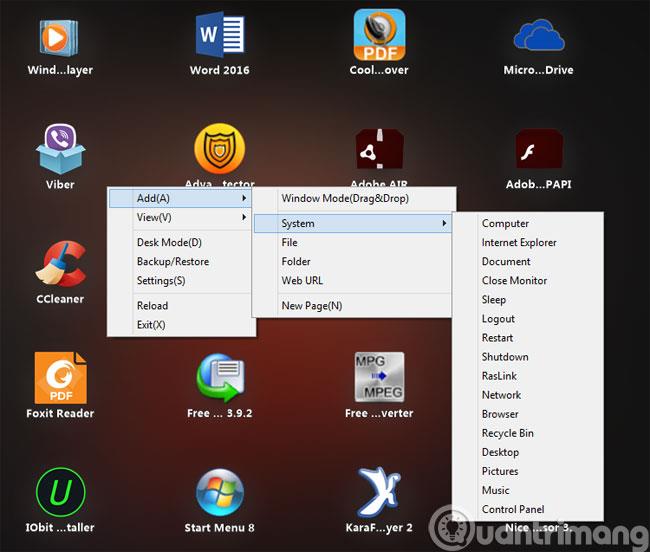
หากต้องการปรับแต่งวิธีการแสดงไอคอน ให้ไปที่มุมมอง
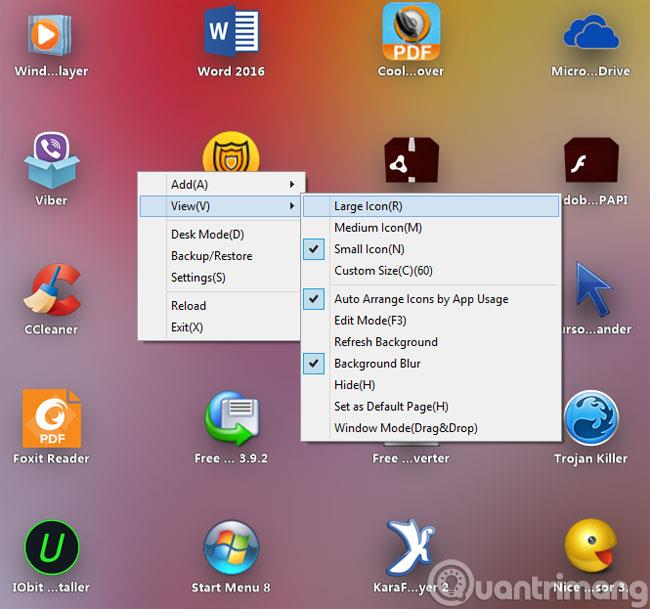
คุณยังสามารถจัดกลุ่มไอคอนที่คล้ายกันเป็น 1 โฟลเดอร์ได้โดยการลากและวาง
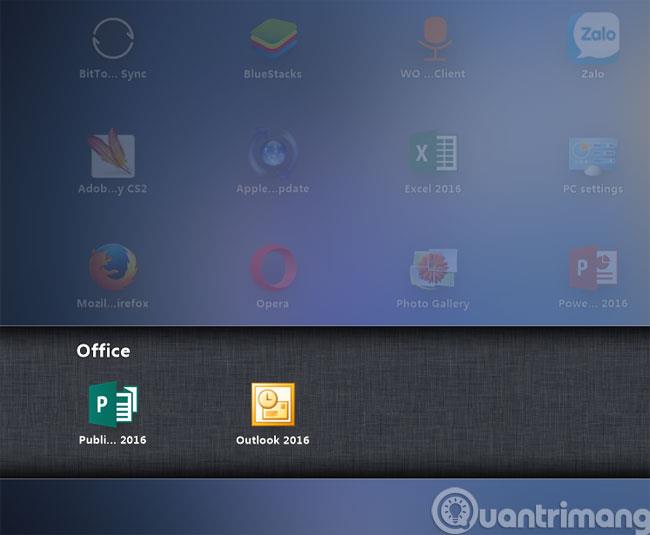
นอกจากนี้ คุณสามารถปรับแต่งได้ด้วยการคลิกขวาที่ไอคอน PaperPlane ในแถบงานและเลือกการตั้งค่า
ที่นี่จะมีตัวเลือกต่างๆ มากมายให้คุณเลือก
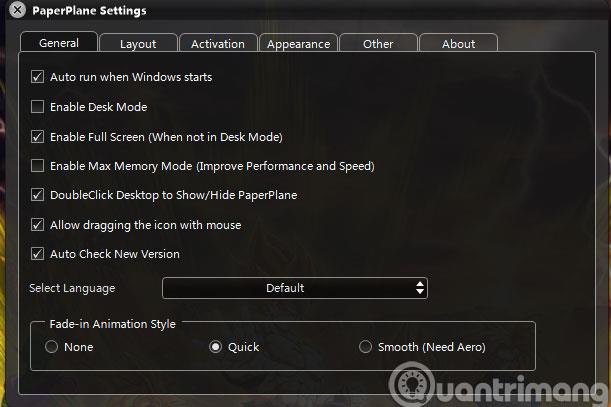
หวังว่าบทความนี้จะเป็นประโยชน์กับคุณ!
บทความนี้จะแสดงวิธีย่อขนาดหน้าจอใน Windows 10 เพื่อให้คุณใช้งานได้อย่างมีประสิทธิภาพ
Xbox Game Bar เป็นเครื่องมือสนับสนุนที่ยอดเยี่ยมที่ Microsoft ติดตั้งบน Windows 10 ซึ่งผู้ใช้สามารถเรียนรู้วิธีเปิดหรือปิดได้อย่างง่ายดาย
หากความจำของคุณไม่ค่อยดี คุณสามารถใช้เครื่องมือเหล่านี้เพื่อเตือนตัวเองถึงสิ่งสำคัญขณะทำงานได้
หากคุณคุ้นเคยกับ Windows 10 หรือเวอร์ชันก่อนหน้า คุณอาจประสบปัญหาในการนำแอปพลิเคชันไปยังหน้าจอคอมพิวเตอร์ของคุณในอินเทอร์เฟซ Windows 11 ใหม่ มาทำความรู้จักกับวิธีการง่ายๆ เพื่อเพิ่มแอพพลิเคชั่นลงในเดสก์ท็อปของคุณ
เพื่อหลีกเลี่ยงปัญหาและข้อผิดพลาดหน้าจอสีน้ำเงิน คุณต้องลบไดรเวอร์ที่ผิดพลาดซึ่งเป็นสาเหตุของปัญหาออก บทความนี้จะแนะนำวิธีถอนการติดตั้งไดรเวอร์บน Windows โดยสมบูรณ์
เรียนรู้วิธีเปิดใช้งานแป้นพิมพ์เสมือนบน Windows 11 เพื่อเพิ่มความสะดวกในการใช้งาน ผสานเทคโนโลยีใหม่เพื่อประสบการณ์ที่ดียิ่งขึ้น
เรียนรู้การติดตั้งและใช้ AdLock เพื่อบล็อกโฆษณาบนคอมพิวเตอร์ของคุณอย่างมีประสิทธิภาพและง่ายดาย
เวิร์มคอมพิวเตอร์คือโปรแกรมมัลแวร์ประเภทหนึ่งที่มีหน้าที่หลักคือการแพร่ไวรัสไปยังคอมพิวเตอร์เครื่องอื่นในขณะที่ยังคงทำงานอยู่บนระบบที่ติดไวรัส
เรียนรู้วิธีดาวน์โหลดและอัปเดตไดรเวอร์ USB บนอุปกรณ์ Windows 10 เพื่อให้ทำงานได้อย่างราบรื่นและมีประสิทธิภาพ
หากคุณต้องการเรียนรู้เพิ่มเติมเกี่ยวกับ Xbox Game Bar และวิธีปรับแต่งให้เหมาะกับประสบการณ์การเล่นเกมที่สมบูรณ์แบบของคุณ บทความนี้มีข้อมูลทั้งหมด








